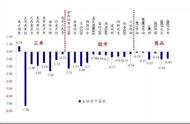在日常生活和工作中,电脑已成为我们必不可少的工具。然而,随着使用时间的增长,电脑可能会出现各种问题,如系统崩溃、运行缓慢、病毒感染等。在这些情况下,重装系统是一种常见的解决方法。通过重装系统,我们可以解决许多常见的电脑问题,并提高系统的运行效率。本文将详细介绍如何自己重装系统,包括准备工作、重装步骤以及注意事项等,以帮助读者顺利完成系统重装。
一、准备工作在开始重装系统之前,我们需要做好充分的准备工作。以下是必须准备的事项:
- 备份数据:在重装系统之前,一定要备份所有重要数据,如文档、照片、视频等。可以使用外部存储设备(如U盘、移动硬盘)或云存储进行数据备份,以防数据丢失。
- 获取安装镜像:从官方网站或其他可靠来源下载对应操作系统的安装镜像文件。确保下载的文件完整且未损坏。建议选择与自己电脑硬件和操作系统版本相匹配的镜像文件。
- 准备安装介质:将安装镜像文件写入U盘或光盘,制作成启动盘。制作启动盘时,需要使用专门的工具(如Rufus、UltraISO等),按照工具的提示进行操作即可。建议使用U盘作为启动盘,因为其启动速度更快,操作更方便。
- 了解电脑硬件:在重装系统之前,了解自己电脑的硬件配置,包括CPU、内存、硬盘等。确保所下载的操作系统镜像与电脑硬件兼容。
以下以Windows 10系统为例,介绍重装系统的步骤:
- 设置启动顺序:重启电脑,按下相应的按键(如F2、F12、Delete等,具体按键因电脑品牌而异)进入BIOS设置,将启动顺序设置为U盘或光盘优先。保存设置并退出BIOS。
- 进入安装界面:插入制作好的启动盘,重启电脑。当看到Windows安装界面时,按下回车键。
- 选择安装语言和键盘布局:在安装界面中,选择合适的语言和键盘布局。然后点击“下一步”。
- 安装类型选择:在选择安装类型页面中,选择“自定义”选项。然后点击“下一步”。
- 磁盘分区和格式化:在磁盘分区页面中,选择需要安装系统的磁盘分区,并对其进行格式化操作。格式化会将该分区中的所有数据删除,请确保已备份所有重要数据。然后点击“下一步”。
- 系统安装过程:开始安装操作系统。这个过程可能需要一段时间,请耐心等待。期间电脑可能会多次重启和重新启动,这是正常现象。
- 基本设置:系统安装完成后,进入基本设置阶段。设置用户名、计算机名称、密码等个人信息。根据需要选择是否加入微软账户或使用脱机账户。点击“下一步”。
- 完成设置:完成基本设置后,系统将进入桌面环境。此时,Windows 10系统已经成功安装到你的电脑上。
- 安装驱动程序和更新:进入桌面环境后,需要安装电脑硬件设备的驱动程序和更新系统补丁。可以使用系统自带的更新工具或前往硬件厂商官网下载对应驱动程序进行安装。确保所有驱动程序都已正确安装并更新到最新版本。
- 配置网络和在线功能:连接网络并进行必要的网络配置。根据需要配置电脑的在线功能,如Internet Explorer、Windows Store等。
- 测试电脑性能和稳定性:进行系统性能测试和稳定性测试,确保电脑正常运行。可以运行一些基准测试软件来检查电脑的性能表现。同时观察电脑在日常使用中是否稳定可靠。
- 维护与优化:进行必要的系统维护和优化操作,如清理垃圾文件、禁用不必要的启动项、关闭不必要的后台程序等。这些操作有助于提高系统的运行效率和稳定性。
在重装系统的过程中,需要注意以下事项:
- 数据备份:一定要在开始重装之前备份所有重要数据,以免数据丢失。使用外部存储设备或云存储进行数据备份是一个好方法。
- 安装介质可靠:确保所使用的安装介质可靠无误。制作启动盘时,请使用可靠的软件工具进行操作,并确保U盘或光盘质量良好。避免使用质量差或不稳定的安装介质导致安装失败或系统不稳定。
- 系统版本匹配:确保所下载的操作系统镜像与自己电脑的硬件配置和操作系统版本相匹配。不要下载不兼容的镜像文件,以免造成无法安装或系统崩溃等问题。
- 遵循安装步骤:在重装系统的过程中,必须按照正确的安装步骤进行操作。不要跳过任何重要步骤或随意更改设置,以免导致安装失败或系统不稳定。同时注意观察电脑的重启和重新启动过程
- 驱动程序和更新:安装完系统后,需要安装硬件设备的驱动程序并更新系统补丁。建议使用系统自带的更新工具或前往硬件厂商官网下载对应驱动程序进行安装。确保所有驱动程序都已正确安装并更新到最新版本。
- 测试性能和稳定性:完成系统安装和驱动程序安装后,进行系统性能测试和稳定性测试。运行一些基准测试软件来检查电脑的性能表现,同时观察电脑在日常使用中是否稳定可靠。
- 维护与优化:进行必要的系统维护和优化操作。清理垃圾文件、禁用不必要的启动项、关闭不必要的后台程序等,有助于提高系统的运行效率和稳定性。
- 防范安全风险:在重装系统后,确保安装防病毒软件并定期更新病毒库。同时,加强账户密码的安全性,避免使用过于简单的密码。
- 备份重要数据:在完成系统重装后,再次备份重要数据,以防不测。
- 定期更新系统:为了保持系统的安全性和稳定性,建议定期更新系统和软件,以获得最新的功能和安全补丁。
通过本文的介绍,相信你已经了解了如何自己重装系统的详细步骤和注意事项。在重装系统的过程中,一定要仔细阅读并遵循正确的步骤,确保每一步都正确无误。同时,注意备份重要数据,以防数据丢失。通过正确的操作和注意事项,你可以顺利完成系统重装,解决电脑问题,提高系统的运行效率。
,